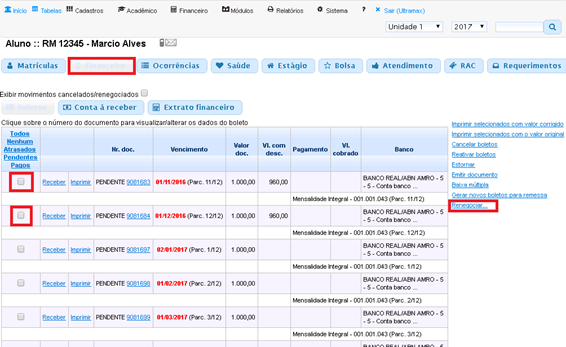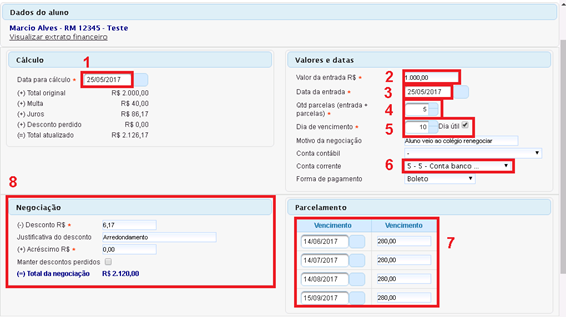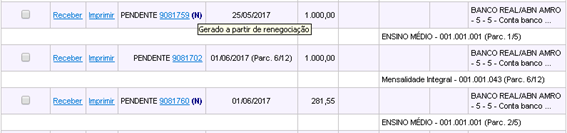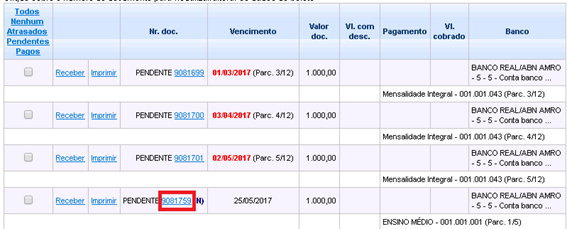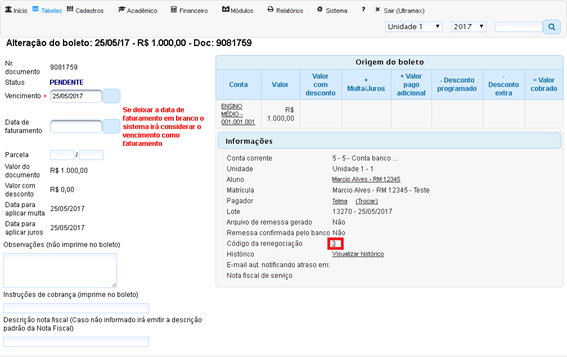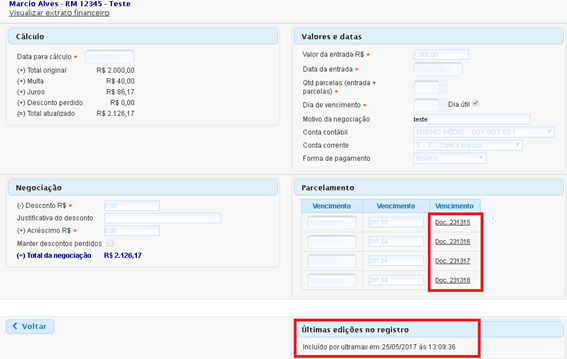Mudanças entre as edições de "GE 002 013 - Tutorial de Renegociação"
| Linha 30: | Linha 30: | ||
[[Arquivo:002013Image8.png|centro]] | [[Arquivo:002013Image8.png|centro]] | ||
| − | === Verificando boletos que foram Renegociados === | + | ===Verificando boletos que foram Renegociados=== |
Para verificar os boletos '''Renegociados''', marque a opção '''Exibir movimentos cancelados/renegociados''', na aba '''Financeiro''' do cadastro do aluno | Para verificar os boletos '''Renegociados''', marque a opção '''Exibir movimentos cancelados/renegociados''', na aba '''Financeiro''' do cadastro do aluno | ||
[[Arquivo:Rengo.png|centro|950x950px]] | [[Arquivo:Rengo.png|centro|950x950px]] | ||
| Linha 36: | Linha 36: | ||
[[Arquivo:Rengo1.png|centro]] | [[Arquivo:Rengo1.png|centro]] | ||
| − | + | == Índices Financeiros na Renegociação == | |
| + | Caso tenha interesse em utilizar o ÍNDICE NACIONAL DE PREÇOS AO CONSUMIDOR em renegociações, siga os passos apresentados abaixo para configuração e utilização do mesmo. | ||
| + | |||
| + | Obs.: o INPC mede a variação dos custos dos gastos conforme descrito no período do primeiro ao último dia de cada mês de referência e no período compreendido entre o dia oito e doze do mês seguinte o referido instituto divulga as variações. | ||
| + | |||
| + | [https://www.portalbrasil.net/inpc.htm Tabela atualizada de INPC] | ||
| + | |||
[[Category:GestaoEscolar]] | [[Category:GestaoEscolar]] | ||
Edição das 18h04min de 26 de agosto de 2019
Tutorial para Renegociação
Como realizar uma renegociação
Para realizar uma renegociação acesse a ficha do aluno e vá na aba Financeiro e selecione os boletos que deseja renegociar, após selecionados clique em Renegociar
A tela abaixo aparecerá disponível para digitação de dados, nela aparecera o valor total atualizado com juros e multa da data atual, é possível trocar a data para cálculo de juros no campo Data para cálculo (1) e o sistema vai automaticamente recalcular o novo valor atualizado.
Do lado direito é possível digitar o Valor da Entrada (2) dada pelo aluno e definir a data que será paga essa entrada Data da Entrada (3), nessa mesma área é possível definir a quantidade de parcelas que o valor restante pendente será dividido para pagamento, basta digitar o número de parcelas no campo Qtd parcelas (entrada + parcelas) (4) e a data de vencimento dessas parcelas no campo Dia Vencimento (5) se marcar a opção Dia Útil será considerado o valor em dias úteis Exemplo: 10 (décimo dia útil do mês).
Se a opção não for selecionada, será no dia informado de caso mês Exemplo se gerado 2 parcelas: Dia 10/01 e 10/02.
Depois dos campos preenchidos, o sistema exibirá na tela Parcelamento (7) os valores e data de vencimento das parcelas que serão geradas, é possível alterar a data de vencimento das parcelas nessa mesma área (7).
Na aba Negociação é possível conceder descontos e acréscimos ao valor final.
A opção Manter Descontos Perdidos se selecionado mantem os descontos que o aluno possuía no boleto antes de haver o atraso.
Após tudo configurado para concluir a renegociação basta clicar no botão Concluir no final da tela.
Os boletos e contas a receber renegociadas serão marcados como 'Negociado' e considerados cancelados. Os novos títulos serão lançados e vinculados aos títulos que foram negociados e terão uma marcação para dizer que é uma renegociação (N)
Consulta de renegociação
Clique no número do documento para abrir as informações do boleto ou conta a receber:
Na tela abaixa clique sobre o código da renegociação conforme exemplo:
Será exibida a tela com os dados da negociação realizada com as informações preenchidas e quem realizou a operação, nessa tela ao clicar sobre os números dos documentos das parcelas você é redirecionado a tela com as informações deste boleto em questão.
Verificando boletos que foram Renegociados
Para verificar os boletos Renegociados, marque a opção Exibir movimentos cancelados/renegociados, na aba Financeiro do cadastro do aluno
Será exibido os boletos originais que foram Renegociados, como abaixo:
Índices Financeiros na Renegociação
Caso tenha interesse em utilizar o ÍNDICE NACIONAL DE PREÇOS AO CONSUMIDOR em renegociações, siga os passos apresentados abaixo para configuração e utilização do mesmo.
Obs.: o INPC mede a variação dos custos dos gastos conforme descrito no período do primeiro ao último dia de cada mês de referência e no período compreendido entre o dia oito e doze do mês seguinte o referido instituto divulga as variações.